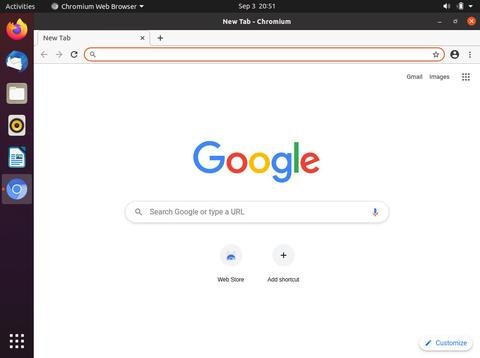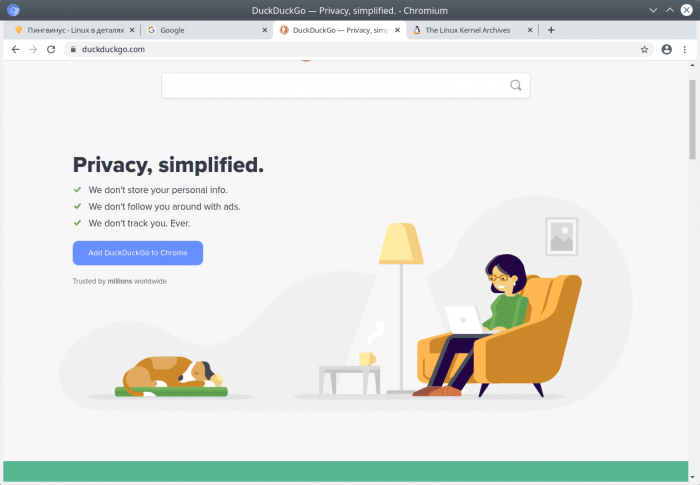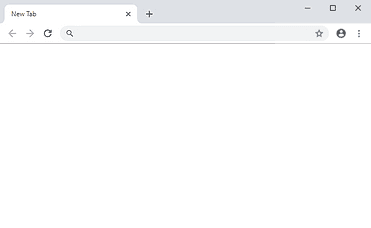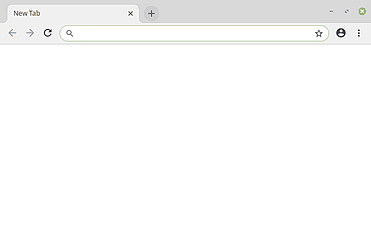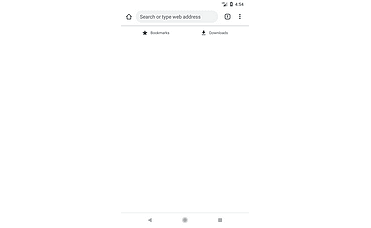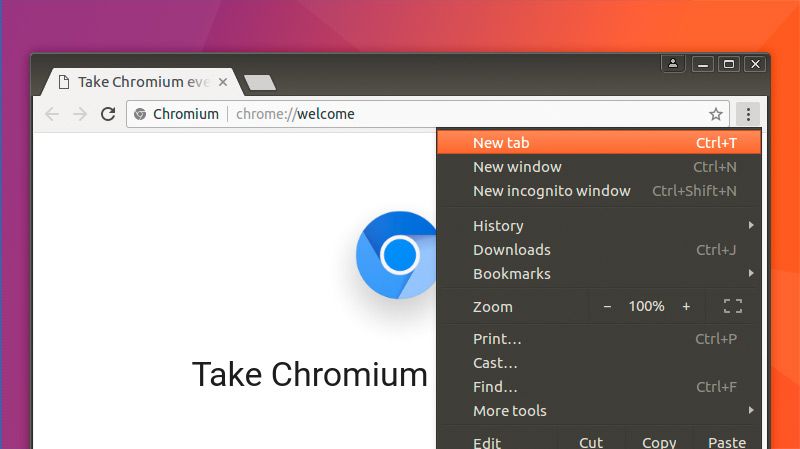- Как установить веб-браузер Chromium в Ubuntu 20.04
- Установка Chromium как Snap-пакета
- Установка Chromium с помощью apt
- Запуск Chromium
- Выводы
- Как установить Chromium на Linux Mint 20
- Как установить Chromium на Linux Mint 20
- Установите Chromium на Linux Mint 20 Ulyana
- Шаг 1. Перед запуском приведенного ниже руководства важно убедиться, что ваша система обновлена, выполнив следующие apt команды в терминале:
- Шаг 2. Установка Snapd.
- Шаг 3. Установка Chromium на Linux Mint 20.
- Шаг 4. Доступ к браузеру Chromium в Linux Mint.
- Chromium
- История
- Возможности
- Браузеры на основе Chromium
- Google Chrome и Chromium
- chromium
- Версия
- Windows 10, 8, 7
- macOS 10.11+
- Linux
- Android 5.0
- Политика
- Как установить Chromium на Ubuntu 18.04 и Linux Mint
- Установка Chromium на Ubuntu и Linux Mint
- Установка Chromium (GUI Way)
- Установка Chromium (CLI Way)
- Заключение
Как установить веб-браузер Chromium в Ubuntu 20.04
Chromium — это быстрый, стабильный и безопасный браузер, созданный для современного Интернета. Это основа многих браузеров, в том числе самого популярного веб-браузера в мире Google Chrome .
Ключевое различие между Chromium и Chrome заключается в том, что Chromium имеет открытый исходный код. Chromium не включает проприетарные веб-кодеки и не отправляет отчеты о сбоях и отслеживание использования в Google. Если вы предпочитаете приложения с открытым исходным кодом, Chromium — отличный выбор.
В этой статье объясняются два способа установки Chromium в Ubuntu 20.04. Chromium можно установить как snap-пакет через магазин Snapcraft или как deb-пакет из репозиториев Google.
Выберите метод установки, наиболее подходящий для вашей среды. Те же инструкции применимы для любого дистрибутива на основе Ubuntu, включая Kubuntu, Linux Mint и Elementary OS.
Установка Chromium как Snap-пакета
Пакет chromium snap распространяется и поддерживается Canonical, компанией, стоящей за Ubuntu.
Снапсы — это автономные программные пакеты, которые включают в двоичный файл все зависимости, необходимые для запуска приложения. Пакеты Snap легко обновить и защитить. В отличие от стандартных пакетов deb, снимки занимают больше места на диске и дольше запускают приложение.
Пакеты Snap могут быть установлены либо из командной строки, либо через приложение Ubuntu Software.
Чтобы установить Chromium snap, откройте свой терминал (Ctrl + Alt + T) и выполните следующую команду:
Вот и все. Chromium установлен на ваш рабочий стол Ubuntu, и вы можете начать его использовать.
Всякий раз, когда выпускается новая версия, пакет оснастки Chromium будет автоматически обновляться в фоновом режиме.
Если вам не нравится командная строка, откройте программное обеспечение Ubuntu, найдите «Chromium» и установите приложение.
Установка Chromium с помощью apt
Chromium deb доступен в репозиториях Ubuntu по умолчанию. Фактически это переходный пакет, устанавливающий оснастку.
Откройте свой терминал, используя Ctrl+Alt+T или щелкнув значок терминала, и выполните следующие команды от имени пользователя с привилегиями sudo :
Вот и все. На данный момент у вас установлен Chromium в вашей системе Ubuntu.
Когда выходит новая версия, вы можете обновить Chromium через командную строку или инструмент обновления программного обеспечения на рабочем столе.
Запуск Chromium
На панели поиска действий введите «Chromium» и щелкните значок, чтобы запустить приложение.
Когда вы запускаете браузер в первый раз, вы увидите страницу приветствия Chromium по умолчанию.
Отсюда вы можете войти в свою учетную запись Google, чтобы синхронизировать свои закладки, историю, пароли и другие настройки на всех ваших устройствах.
Выводы
Мы показали вам, как установить Chromium в Ubuntu 20.04. Если вы ранее использовали другой браузер, например Chrome , Firefox или Opera, вы можете импортировать свои закладки и настройки в Chromium.
Не стесняйтесь, чтобы оставить комментарий ниже.
Источник
Как установить Chromium на Linux Mint 20
Как установить Chromium на Linux Mint 20
В этом руководстве мы покажем вам, как установить Chromium на Linux Mint 20. Для тех из вас, кто не знал, проект Chromium охватывает две утилиты, такие как Chromium и Chromium OS, которые являются проектами Google с открытым исходным кодом. Браузер Chrome и ОС Google Chrome. Chromium был разработан как проект браузера с открытым исходным кодом, критическая миссия которого — предложить более безопасный, быстрый и стабильный способ навигации в Интернете, где каждую минуту возникают постоянные угрозы.
В этой статье предполагается, что у вас есть хотя бы базовые знания Linux, вы знаете, как использовать оболочку, и, что наиболее важно, вы размещаете свой сайт на собственном VPS. Установка довольно проста и предполагает, что вы работаете с учетной записью root, в противном случае вам может потребоваться добавить ‘ sudo ‘ к командам для получения привилегий root. Я покажу вам пошаговую установку веб-браузера Chromium на Linux Mint 20 (Ульяна).
Установите Chromium на Linux Mint 20 Ulyana
Шаг 1. Перед запуском приведенного ниже руководства важно убедиться, что ваша система обновлена, выполнив следующие apt команды в терминале:
Шаг 2. Установка Snapd.
Chromium недавно выпустил пакет Snap. Это означает, что теперь веб-браузер Chromium можно легко установить в любом дистрибутиве Linux, поддерживающем Snap. Теперь выполните следующую команду, чтобы установить snapd:
Шаг 3. Установка Chromium на Linux Mint 20.
Чтобы установить Chromium, просто используйте следующую команду:
Шаг 4. Доступ к браузеру Chromium в Linux Mint.
После успешной установки вы можете найти его в строке поиска действий типа «Chromium» и щелкнуть значок, чтобы запустить приложение.
Поздравляю! Вы успешно установили Chromium . Благодарим за использование этого руководства для установки последней версии браузера Chromium в системе Linux Mint. Для получения дополнительной помощи или полезной информации мы рекомендуем вам посетить официальный сайт Chromium .
Источник
Chromium
Chromium — веб-браузер с открытым исходным кодом.
История
Изначально Chromium был создан в 2008 году компанией Google. Исходный код Chromium открыт.
Программный код Chromium позволяет изменять и добавлять компоненты браузера. Chromium используется в качестве базы для создания других популярных браузеров.
Разработкой браузера занимается компания Google. Также в разработке принимают участие некоторые другие организации и сообщество.
Возможности
Функциональность Chromium схожа с другими популярными браузерами.
Браузеры на основе Chromium
На основе Chromium созданы браузеры:
Google Chrome и Chromium
Google Chrome использует Chromium в качестве базы. Сначала все основные изменения вносятся в Chromium, тестируются и только потом стабильные версии используются в Google Chrome.
Отличия Google Chrome от Chromium:
- Создается на основе Chromium. При выпуске релизов Google Chrome используются стабильные версии Chromium.
- Содержит закрытые компоненты (проприетарные).
- Периодически отправляет отчеты об использовании (статистику) и отчеты о сбоях в Google (можно отключить).
- Включает компонент автоматического обновления (Google Update).
- Поддерживает больше мультимедиа форматов.
Источник
chromium
Версия
Windows 10, 8, 7
Windows (64-бит)
Версия: 97.0.4666.0
Дата: воскресенье 10 октябрь 2021 г.
Ревизия: 930006
Фиксировать: d135403
Редактор: The Chromium Authors
Старые релизы:
2021-10-10: 97.0.4666.0 — 930005
2021-10-10: 97.0.4666.0 — 930002
2021-10-10: 97.0.4666.0 — 930001
2021-10-10: 97.0.4666.0 — 929999
2021-10-10: 97.0.4666.0 — 929997
2021-10-09: 97.0.4666.0 — 929995
2021-10-09: 97.0.4666.0 — 929993
2021-10-09: 97.0.4666.0 — 929991
2021-10-09: 97.0.4666.0 — 929985
2021-10-09: 97.0.4666.0 — 929984
2021-10-09: 97.0.4666.0 — 929983
2021-10-09: 97.0.4666.0 — 929981
2021-10-09: 97.0.4666.0 — 929979
2021-10-09: 97.0.4666.0 — 929976
2021-10-09: 97.0.4666.0 — 929973
2021-10-09: 97.0.4666.0 — 929971
2021-10-09: 97.0.4666.0 — 929967
2021-10-08: 97.0.4666.0 — 929963
2021-10-08: 97.0.4665.0 — 929951
2021-10-08: 97.0.4665.0 — 929946
2021-10-08: 97.0.4665.0 — 929905
2021-10-08: 97.0.4665.0 — 929825
2021-10-08: 97.0.4665.0 — 929803
2021-10-08: 97.0.4665.0 — 929742
2021-10-08: 97.0.4665.0 — 929709
2021-10-08: 97.0.4665.0 — 929679
2021-10-08: 97.0.4665.0 — 929647
2021-10-08: 97.0.4665.0 — 929637
2021-10-08: 97.0.4665.0 — 929612
2021-10-07: 97.0.4665.0 — 929568
Windows (64-бит и 32-бит)
Версия: 97.0.4666.0
Дата: воскресенье 10 октябрь 2021 г.
Ревизия: 930006
Фиксировать: d135403
Редактор: The Chromium Authors
Старые релизы:
2021-10-10: 97.0.4666.0 — 930004
2021-10-10: 97.0.4666.0 — 930002
2021-10-10: 97.0.4666.0 — 930001
2021-10-10: 97.0.4666.0 — 929999
2021-10-10: 97.0.4666.0 — 929997
2021-10-10: 97.0.4666.0 — 929995
2021-10-09: 97.0.4666.0 — 929993
2021-10-09: 97.0.4666.0 — 929991
2021-10-09: 97.0.4666.0 — 929985
2021-10-09: 97.0.4666.0 — 929984
2021-10-09: 97.0.4666.0 — 929982
2021-10-09: 97.0.4666.0 — 929981
2021-10-09: 97.0.4666.0 — 929979
2021-10-09: 97.0.4666.0 — 929976
2021-10-09: 97.0.4666.0 — 929973
2021-10-09: 97.0.4666.0 — 929969
2021-10-09: 97.0.4666.0 — 929967
2021-10-08: 97.0.4666.0 — 929960
2021-10-08: 97.0.4665.0 — 929954
2021-10-08: 97.0.4665.0 — 929943
2021-10-08: 97.0.4665.0 — 929908
2021-10-08: 97.0.4665.0 — 929853
2021-10-08: 97.0.4665.0 — 929827
2021-10-08: 97.0.4665.0 — 929742
2021-10-08: 97.0.4665.0 — 929696
2021-10-08: 97.0.4665.0 — 929674
2021-10-08: 97.0.4665.0 — 929647
2021-10-08: 97.0.4665.0 — 929634
2021-10-08: 97.0.4665.0 — 929600
2021-10-07: 97.0.4665.0 — 929567
macOS 10.11+
macOS (64-бит)
Версия: 97.0.4666.0
Дата: воскресенье 10 октябрь 2021 г.
Ревизия: 930006
Фиксировать: d135403
Редактор: The Chromium Authors
Старые релизы:
2021-10-10: 97.0.4666.0 — 930004
2021-10-10: 97.0.4666.0 — 930001
2021-10-10: 97.0.4666.0 — 929999
2021-10-10: 97.0.4666.0 — 929996
2021-10-10: 97.0.4666.0 — 929995
2021-10-09: 97.0.4666.0 — 929993
2021-10-09: 97.0.4666.0 — 929989
2021-10-09: 97.0.4666.0 — 929984
2021-10-09: 97.0.4666.0 — 929982
2021-10-09: 97.0.4666.0 — 929980
2021-10-09: 97.0.4666.0 — 929979
2021-10-09: 97.0.4666.0 — 929975
2021-10-09: 97.0.4666.0 — 929973
2021-10-09: 97.0.4666.0 — 929970
2021-10-09: 97.0.4666.0 — 929966
2021-10-08: 97.0.4666.0 — 929961
2021-10-08: 97.0.4665.0 — 929954
2021-10-08: 97.0.4665.0 — 929930
2021-10-08: 97.0.4665.0 — 929890
2021-10-08: 97.0.4665.0 — 929866
2021-10-08: 97.0.4665.0 — 929803
2021-10-08: 97.0.4665.0 — 929727
2021-10-08: 97.0.4665.0 — 929697
2021-10-08: 97.0.4665.0 — 929649
2021-10-08: 97.0.4665.0 — 929646
2021-10-08: 97.0.4665.0 — 929621
2021-10-07: 97.0.4665.0 — 929596
2021-10-07: 97.0.4665.0 — 929565
Linux
Linux (64-бит и 32-бит)
Каждый дистрибутив Linux имеет стабильную версиюChromium в собственном репозитории. Check Linux part (английский)
Android 5.0
Android (32-бит)
Версия: 97.0.4666.0
Дата: воскресенье 10 октябрь 2021 г.
Ревизия: 930005
Фиксировать: e1a26be
Редактор: The Chromium Authors
Старые релизы:
2021-10-10: 97.0.4666.0 — 930002
2021-10-10: 97.0.4666.0 — 930001
2021-10-10: 97.0.4666.0 — 930000
2021-10-10: 97.0.4666.0 — 929999
2021-10-10: 97.0.4666.0 — 929995
2021-10-10: 97.0.4666.0 — 929994
2021-10-09: 97.0.4666.0 — 929993
2021-10-09: 97.0.4666.0 — 929991
2021-10-09: 97.0.4666.0 — 929985
2021-10-09: 97.0.4666.0 — 929984
2021-10-09: 97.0.4666.0 — 929982
2021-10-09: 97.0.4666.0 — 929981
2021-10-09: 97.0.4666.0 — 929979
2021-10-09: 97.0.4666.0 — 929976
2021-10-09: 97.0.4666.0 — 929973
2021-10-09: 97.0.4666.0 — 929971
2021-10-09: 97.0.4666.0 — 929966
2021-10-09: 97.0.4666.0 — 929965
2021-10-08: 97.0.4665.0 — 929958
2021-10-08: 97.0.4665.0 — 929946
2021-10-08: 97.0.4665.0 — 929906
2021-10-08: 97.0.4665.0 — 929885
2021-10-08: 97.0.4665.0 — 929816
2021-10-08: 97.0.4665.0 — 929761
2021-10-08: 97.0.4665.0 — 929707
2021-10-08: 97.0.4665.0 — 929682
2021-10-08: 97.0.4665.0 — 929647
2021-10-08: 97.0.4665.0 — 929641
2021-10-08: 97.0.4665.0 — 929604
2021-10-07: 97.0.4665.0 — 929589
Политика
езопасное соединение (https://) по возможности на внешних сайтах.
Спасибо за внимание.
Хорошо тебе провести время! 😉
Источник
Как установить Chromium на Ubuntu 18.04 и Linux Mint
Как установить Chromium в системе Ubuntu 18.04 LTS и выше? Проще всего сделать это с помощью командной строки, или установить его из магазина Ubuntu Software.
Просто выполните команду sudo apt-get install chromium-browser в окне терминала, чтобы установить Chromium в Ubuntu, Linux Mint и других подобных дистрибутивах Linux.
Chromium — это бесплатный проект с открытым исходным кодом, разработанный (главным образом) компанией Google, который служит основой для браузера Google Chrome.
Различия между Chromium и Chrome незначительны, поскольку в Chromium отсутствуют некоторые фирменные дополнения, которые поставляются вместе с его фирменным братом.
Chromium также используется в качестве основы для нескольких других ведущих веб-браузеров, включая Vivaldi, Opera и (совсем недавно) Microsoft Edge.
Да, и если вам интересно, работают ли расширения Chrome в Chromium, ответ — да. Вы также можете использовать Google Sync, чтобы контролировать свои пароли, закладки и настройки между Chrome и Chromium.
Установка Chromium на Ubuntu и Linux Mint
Вы можете установить Chromium в Linux различными способами, в том числе вручную собрать его из исходников, если загрузите Chromium Linux в виде исходных кодов.
Однако НАМНОГО проще установить браузер в Linux с помощью пакета из репозитория, который мы сейчас рассмотрим.
Установка Chromium (GUI Way)
Пользователи Ubuntu, а также пользователи дистрибутивов на основе Ubuntu, таких как Linux Mint, Zorin OS и Peppermint, найдут установку Chromium в Ubuntu относительно простой, поскольку она доступна непосредственно в репозиториях.
Итак, чтобы установить Chromium на Ubuntu 18.04 LTS и выше, просто откройте утилиту Ubuntu Software и найдите «Chromium». Нажмите на список приложений, затем кнопку установки.
Установка Chromium (CLI Way)
Вы также можете установить пакет chromium-browser с помощью терминала, так как браузер доступен непосредственно из репозиториев Ubuntu (которые также используются в Linux Mint и др.).
Просто откройте новое окно терминала ( ctrl + alt + t ) и выполните эту команду, не забывая вводить пароль пользователя при появлении запроса:
Подождите, пока пакет загрузится, распакуется и установится.
Заключение
Какой бы способ вы ни выбрали для установки веб-браузера Chromium, последний шаг будет одним и тем же: запустите браузер с помощью предпочитаемого вами средства запуска приложений и начните его использовать!
Источник